Lær, hvordan du fjerner en virus fra Android
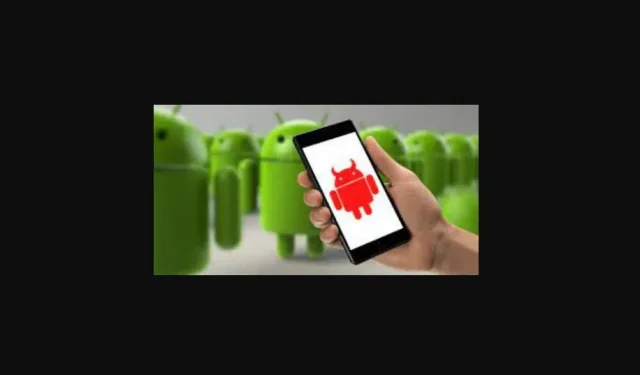
Virussen er uundgåelig for alle, der konstant browser. Da din mobiltelefon indeholder så mange personlige data, er den et fristende mål for hackere. Det er dog muligt at finde og fjerne spyware fra din Android-smartphone.
Forskellige typer vira kan dog inficere smartphones. Hvis din mobiltelefon viser tegn på en virusinfektion, kan du lære, hvordan du fjerner en virus fra Android, eller bruge et virusfjernelsesprogram eller en virusscanner til at gøre det for dig.

Hvis du vil vide, hvordan du reparerer Android-malware, skal du rulle ned til næste afsnit. Lær derefter, hvordan du fjerner ondsindede programmer ved hjælp af et virusfjernelsesprogram, og kør en virusscanner på din enhed.
Spring ikke over vores foreslåede metode til at fjerne vira fra din enhed, hvis du kæmper med et virusangreb på din Android-mobiltelefon.
Tegn på malware på Android
Android- smartphone-virussen er et konstant problem. Vi viser dig, hvordan du fjerner vira fra din Android-smartphone ved hjælp af de bedste anti-malware-strategier.
At udforske, shoppe, betale, planlægge og chatte med venner er alle ting, vi gør med vores mobiltelefoner i disse dage. Hvad er symptomerne på fejlen på din mobiltelefon? Det er det ikke – Android- eller iOS-fejl eksisterer ikke.
En uventet applikation vises
Det downloadede program kan indeholde en virus, der downloader yderligere programmer. Tjek listen over apps for at sikre, at din telefon har alt, hvad du har brug for. Start ikke programmet, hvis du finder noget mærkeligt.
Din smartphone kører meget langsomt i forhold til hvornår den burde.

Din mobiltelefon har ligesom en stationær computer en processor, der udfører visse beregningsoperationer. Hvis din mobiltelefon er blevet hacket, kan virussen arbejde for hårdt på dens indre dele, hvilket får normale ting til at tage længere tid, end de ellers ville. Virus kan få din enhed til at bremse eller endda gå ned.
Annoncer, der nægter at forsvinde
Din enhed kan være inficeret med malware, hvis du pludselig bemærker mange annoncer i en bestemt app, eller når ingen app er åben.
Disse grimme pop-ups kan generere annonceindtægter, forsøge at inficere dig med mere farlig software eller henvise dig til svigagtige tilbud. Gå ikke ind under nogen omstændigheder.
Dit batteri aflades hurtigere, end du troede.
Selvom batterier aflades med tiden, bør normal slitage ikke resultere i en hurtig forringelse af ydeevnen. En virus kan bruge dele af din enhed til at udføre baggrundshandlinger, hvilket får strømmen til at blive brugt hurtigere end forventet.
Upålidelig forbindelse og serviceafbrydelser
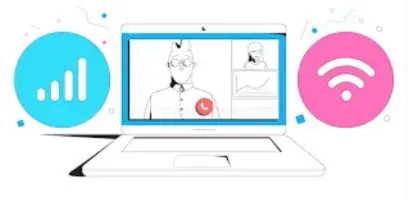
En udgående forbindelse til en privat server kan forhindre din enhed i at opretholde et stabilt Wi-Fi- eller mobilnetværk, hvilket resulterer i dårlig forbindelsessikkerhed og flere afbrydelser, hvis der er blevet manipuleret med din enhed.
Antag, at andre gadgets på det samme offentlige wi-fi-netværk fungerer fint, og at ingen i dit hjem lider af serviceafbrydelser. I dette tilfælde kan problemet være en virus på din mobiltelefon.
Forbrænding på din smartphone

Din smartphone bør aldrig blive meget varm under standardforhold, men malware kan lægge en unødig belastning på den interne processor eller opladningskredsløbet.
Vi råder dig til at frakoble din smartphone fra alle strømgeneratorer og slukke for den, når den brænder. En opvarmet mobiltelefon kan forårsage brand, hvis den ignoreres.
Påstande i din ansøgning, som ikke er diskuteret

Undersøg din mobiltelefonregning og kortudtog for at sikre, at du kan forklare alle betalinger. Ellers kan du blive et offer for crowdfunding, som involverer at tilføje unødvendige tjenester til din telefon og opkræve dem fra din mobiltelefonregning.
Mobiludbydere er mistænkt for at vende det blinde øje til under visse omstændigheder for at modtage en del af et månedligt abonnement, så du skal holde øje med eventuelle fiktive betalinger.
Hvordan ved man, om din telefon er inficeret med malware?
Selvom signalgenkendelse ofte er vanskelig, kan du lære at finde sårbarheder på din Android-smartphone. Hvis du har læst op til dette punkt, er du virkelig mester i at tjekke din smartphone for malware: du kan bruge dit foretrukne mobiltelefonsikkerhedsprogram til at analysere det, eller du kan se tidligere installerede apps i gendannelsestilstand.
Da du nu ved, hvad du skal gøre, fordi du faldt over dette, er her nogle mere pålidelige indikatorer, du skal huske på: Er der en fejl på min mobil?
Du skal forstå, hvordan du opdager vira på Android-smartphones ud over at lede efter tegn.
- Følg disse enkle instruktioner:
- Gå til appen Google Play Butik.
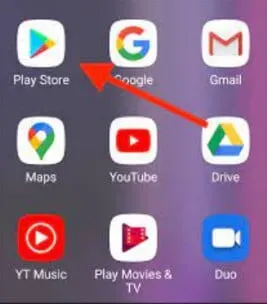
- Vælg et menupunkt. For at gøre dette skal du trykke på ikonet med tre striber i øverste venstre hjørne af panelet.
- “Start Protect TapScan” er valgt. Din smartphone vil begynde at scanne for virus.
- Hvis din sensor registrerer potentielt farlige apps, vil den bede dig om at afinstallere dem.
Det er ikke let manuelt at opdage din Android-smartphone. Aktiver automatisk overvågning af din mobiltelefon for at sikre, at du får besked, hvis en virus infiltrerer din enhed. For at gøre dette skal du trykke på indstillingsikonet øverst på Play Protect-skærmen. Disse kontroller skal være tændt eller indstillet til grøn.
Kan Android-telefoner blive inficeret med virus?
Kort sagt nej. Indtil videre er der ikke fundet fejl til iPhone eller Android. Typisk bærbar malware er endnu ikke opdaget, ofte karakteriseret som ondsindede softwareapplikationer, der dublerer sig selv ved opstart.

Men selvom din Droid eller iPhone måske ikke er inficeret med den klassiske infektion, er det meget mere sandsynligt, at andre typer vira eller farer vil infiltrere din smartphone. Virus eller malware kommer i mange former, herunder infektioner. Det er af denne grund, at du skal passe på din gadget.
Angribere angriber din enhed ved at udnytte sikkerhedsfejl i ældre versioner af computere eller websteder eller ved at udnytte svage Wi-Fi-forbindelser.
I stedet kan de bruge forskellige metoder og værktøjer til at narre dig til at installere virus ved at klikke på en knap i en falsk sms eller e-mail eller ved at besøge en tvivlsom webside.
Der synes at være masser af grund til at være forsigtig, og ulovlige strategier og metoder ændrer sig konstant.
Den første telefon-malware
Mobiltelefoninfektioner blev tidligere anset for at være en fantasi, indtil telefoner blev den allestedsnærværende ven, de er nu. “Infektioner kunne inficere computere, men mobiltelefoner var urørlige,” var den gængse visdom på det tidspunkt.
I 2004 skabte en gruppe hackere kaldet 29A Cabir-mobiltelefonvirussen og gav den som en prototype til flere professionelle cybersikkerhedslaboratorier, hvilket ødelagde denne følelse af sikkerhed.
Efter at Cabir-netværksvirussen spredte sig, viste den sætningen “Caribe” på skærmene på inficerede enheder i et forsøg på at angribe andre over det trådløse netværk. Kabir forvoldte ingen reel skade som prototype, men budskabet er enkelt: Mobiltelefoner kan også blive inficeret med virus.

Siden Kabirs bortgang har et væld af kriminelle taget kontrol over udsigten til kaos og personlig vinding ved at udvikle deres nye virus med alvorlige konsekvenser. Her er nogle eksempler:
CommWarrior er en fejl, der gendanner din mobil hver måned den 14. Programmet installeres som en temapakke og deaktiverer derefter applikationer og programmer. Det forvandler også enhedswidgets til Jolly Roger eller puslespilsgrafik.
SymOS/Kiazha.A var en ransomware-trojaner, der ødelagde alle indgående og udgående tekstbeskeder i Symbian OS.
Siden populariseringen af mobiltelefoner er der dukket en masse vira og orme op, og der er flere og flere hver dag. Ondsindede hackere kommer altid med nye måder at narre folk til at få en virus.
Som aktiv deltager i din cybersikkerhed bør du lære lidt mere om, hvordan angreb fungerer, og hvad du gør for at beskytte dig mod dem.
Typer af telefon malware
Android-infektion kommer i mange varianter, hver med sit eget sæt af karakteristika og foretrukne indgangspunkter. Blandt de mest populære typer malware på Android-smartphones er følgende:

1. Orme
Orme er måske den farligste type virus til Android-smartphones. Orme er selvforsynende og kan derfor formere sig og vokse i det uendelige uden menneskelig indgriben. De kommer sandsynligvis via SMS, MMS eller endda andre former for elektronisk kommunikation.
2. Spyware
Denne virus er designet til snigende at indsamle data fra din enhed og sende dem med post til en angriber. Ondsindede hackere skjuler malware som legitim software for at tvinge dig til at downloade den.
Når virussen er downloadet, kaprer den blandt andet tekstbeskeder, besøgte websteder, applikationsbrug, tastaturinput, identiteter og legitimationsoplysninger.
3. Ransomware
Ransomware krypterer dine gadgets eller oplysninger og opbevarer dem mod et gebyr. Selvom dette ønske om at bestikke en online ransomware-kriminel for at frigøre din gadget og dens indhold er naturligt, bør du ikke gøre det. Prøv i stedet at fjerne malwaren fra din Android-smartphone og gendanne den tidligere gendannelse.
4. Trojanske heste
Trojanske heste udgiver sig som normale applikationer, og når de er installeret, angriber du din enhed. Ligesom fejl skal trojanske heste installeres af brugeren, før de kan udføre deres funktioner.
For eksempel kan trojanske heste downloade yderligere programmer, deaktivere andre programmer, stjæle dine personlige oplysninger eller deaktivere din enhed i et vist tidsrum, efter at de har været aktive.
Android og iPhone malware infektion
Virustrusler er forskellige mellem Android-smartphones og Apple iPhones. Mens iOS tidligere blev anset for at være fri for malware, har efterfølgende hacks vist, at iOS stadig er modtagelig for ondsindet kode.
Da Android-apps kan findes på mange områder, er ejere af Android-telefoner meget mere modtagelige for virus end deres iPhone-modstykker (Android-mobiltelefoner udgør næsten 90 % af alle telefoner i verden). Nogle af disse websteder er sikre, og nogle er ikke.

Med nogle af de mest omfattende sikkerhedsforanstaltninger på plads, er den officielle Apple App Store, hvor de fleste iPhone-ejere får deres apps. Apps på Apple-mobilenheder og iPads er selvstændige, hvilket begrænser deres interaktion med visse andre Apple-apps og -systemer.
Sandkassen bruges også i Android-apps, men i mindre skala. Android er verdens bedste smartphone-softwareplatform, drevet af Samsung, Huawei og Google-telefoner.
På grund af det bredere udvalg af klienter er det svært for ham at holde alle sine klienter opdateret i den seneste adgangskodebutik i sit operativsystem. Som et resultat vil pirater have mere tid til at mestre deres metoder og angribe flere Android-telefoner.
hvordan man fjerner virus fra Android
Mulighed 1: Nulstil din Android-telefon
Du kan vende tilbage til standardindstillingerne på din smartphone. Følg disse trin for at rense din Android-smartphone for vira:
Trin 1: Udfør en fabriksnulstilling
Gå til Indstillinger > Sikkerhedskopiering og nulstilling > Gendannelse af fabriksdata, og vælg Gendannelse af fabriksdata.
Opdater din telefon nu.
Trin 2 – Indtast adgangskoden, når du bliver bedt om det.
For at fortsætte skal du indtaste din adgangskode og vælge Slet alt. Fordi denne demotelefon ikke havde en adgangskode konfigureret, anmodede forbrugeren om en delt adgangskode (selvom din telefon skal have en krypteringsnøgle!).
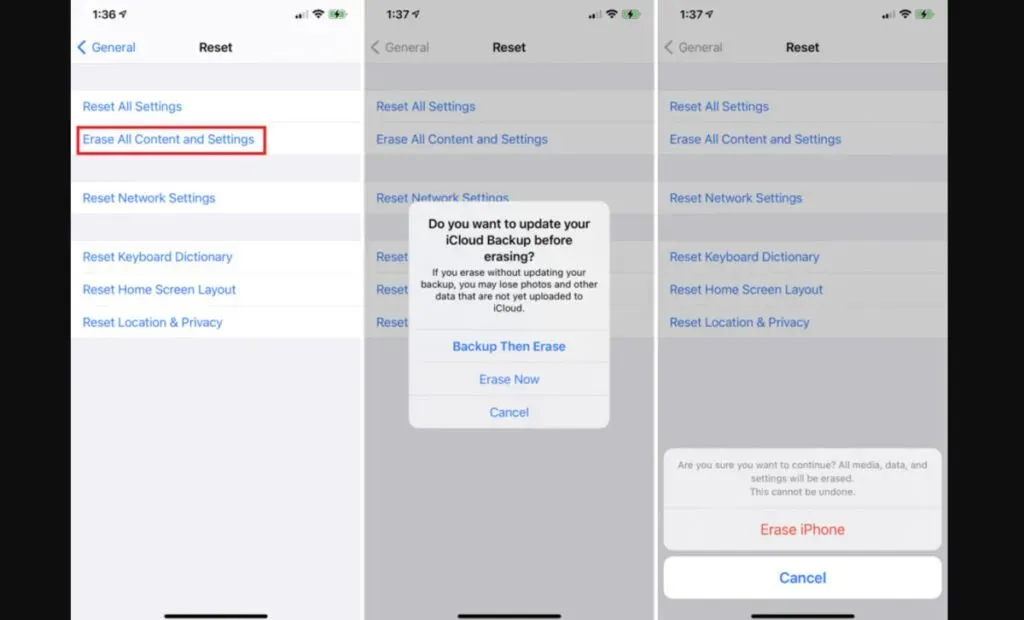
Trin 3: Genstart din enhed.
Din smartphone genoptages, når rengøringen er fuldført, og guider dig gennem de indledende implementeringsprocesser.
Trin 4: Gendan fra en tidligere sikkerhedskopi.
På et tidspunkt vil du blive bedt om enten at gendanne din enhed efter en gendannelse eller starte fra bunden. Du kan gendanne din enhed fra en kopi lavet før malwaren blev downloadet.
Mulighed 2: Fjern automatisk malware
Download et gratis program, der hurtigt analyserer din gadget for virus. Hvis en infektion opdages, vil du blive bedt om hurtigt og nemt at ødelægge malwaren.
Trin 1: Kør en antivirusscanning
Flere mobile antivirusprogrammer er nemme at bruge. Bare klik på “scan”-knappen for at scanne.
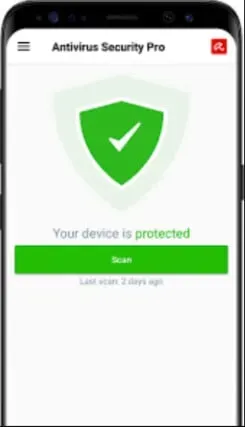
Trin 2: Løs de identificerede problemer
Når scanningen er fuldført, skal du følge retningslinjerne for brugergrænsefladen for at eliminere eventuelle opdagede farer.
Mulighed 3: Fjern malware manuelt
Der ser ud til at være alternativer, hvis du ikke har en Android-smartphone-sikkerhedsapp, eller hvis antivirusprogrammet efter eget valg ikke kan løse problemet. Sådan fjerner du forsigtigt vira fra din Android-smartphone:
Trin 1: Sæt din telefon i sikker tilstand
- Adguard stopper al ventende software, især virus. Mange Android-brugere lader dig genstarte gendannelsestilstand, mens andre kræver yderligere procedurer.
- Beskyttet tilstand kan tilgås på mange gadgets ved at trykke på knappen, som om du var ved at slukke den.
- Hold tænd/sluk-knappen nede i et par sekunder.
- Når du bliver bedt om at genstarte i standbytilstand, skal du trykke på OK.
Vurder, om problemerne fortsætter efter at have gået ind i gendannelsestilstand. Eller højst sandsynligt er virus i det næstsidste program skylden.
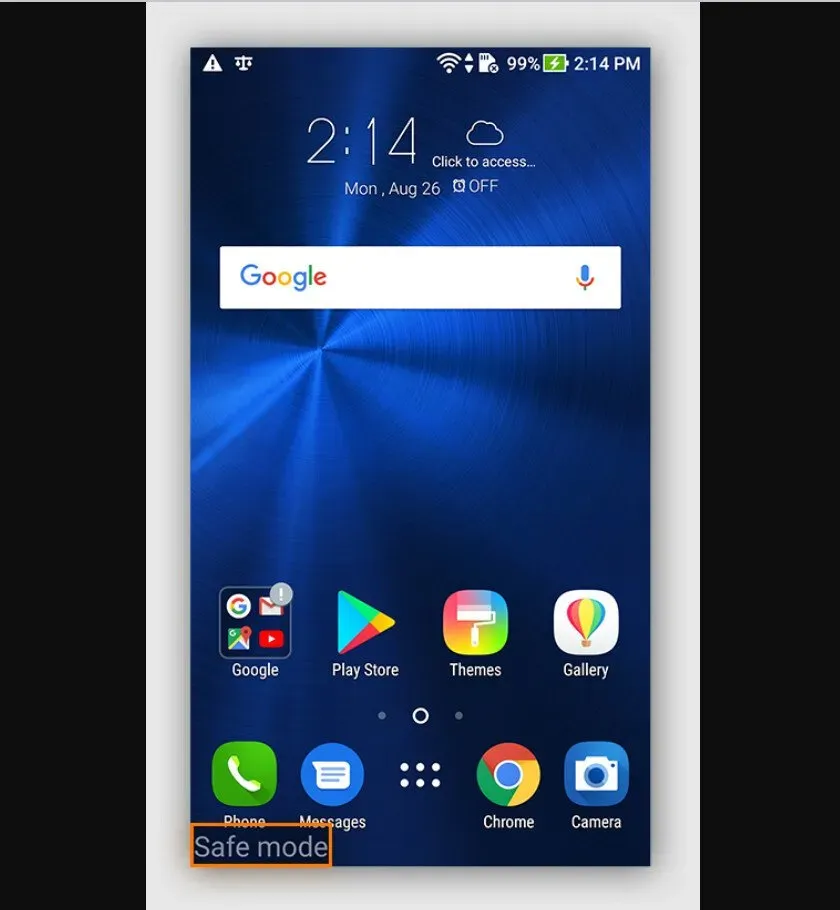
Trin 2: Se dine downloadede apps.
Når du går ind i gendannelsestilstand, skal du gå til Indstillinger > Apps. Tjek efter mærkelige programmer, såsom dem du ikke er bekendt med, eller som du ikke har downloadet direkte. Start med de apps, du har downloadet, lige før din telefon begynder at opføre sig mærkeligt.
Trin 3: Fjern downloadede ondsindede apps
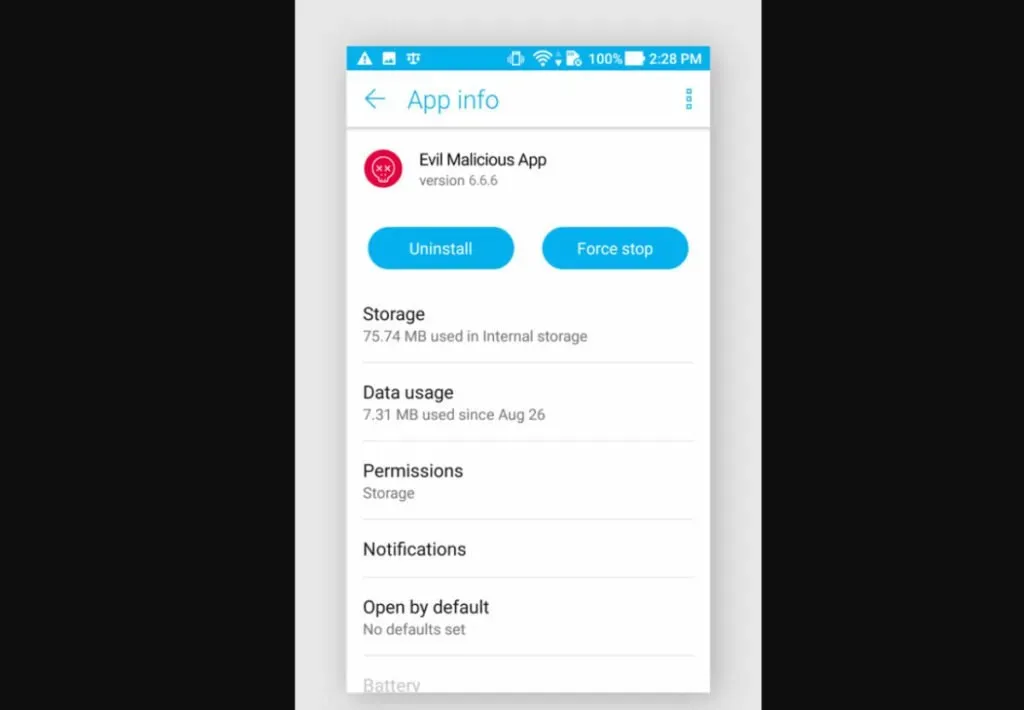
Hvis du finder en meget farlig app, skal du klikke på “Afinstaller” for at fjerne den permanent. Du kan altid gendanne den, hvis du har prissat den forkert. I mange virusinficerede applikationer er “Afinstaller”-indstillingen skjult som en sidste udvej for at holde sig i live, i hvilket tilfælde du bør deaktivere deres administrative rettigheder. Du bør straks afinstallere disse tredjepartsprogrammer.
Trin 4: Undgå, at disse apps er enhedsadministratorer
Du kan finde en komplet liste over programmer med systemadministratoradgang i dine systemindstillinger. Din sti kan se sådan ud, afhængigt af dit Android-operativsystem og enhedsproducent: Gadget-administratorer kan findes under Indstillinger > Sikkerhedsindstillinger.
Gennemgå listen for at afgøre, om det problematiske program er aktiveret. Når du ser den, så tag et kig på den lille boks på siden af dens navn, og se om den er markeret eller ej.
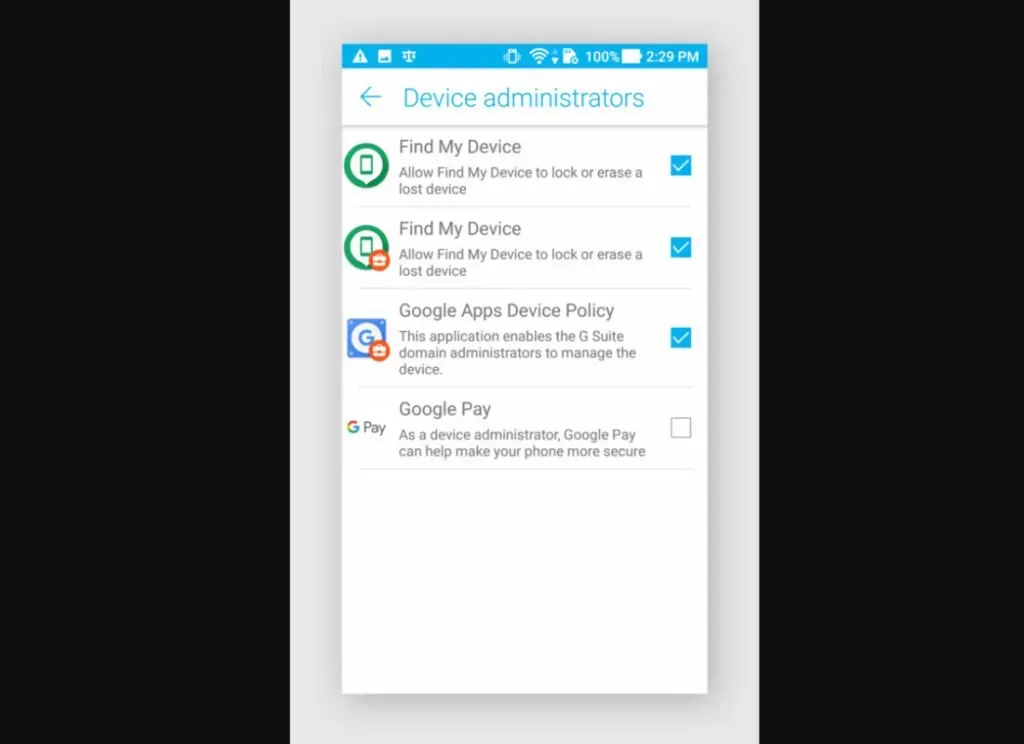
Hvis det er tilfældet, skal du fjerne markeringen i feltet og derefter vælge Deaktiver denne systemadministrator for at fjerne adgangsrettigheder fra rådgiveren. Hop til app i downloadede apps med det samme. “Slet”-knappen vil nu være tilgængelig. Så skal du bare gå videre og afinstallere denne app.
Genstart din smartphone til normal tilstand, og kontroller, om dine problemer er væk. Hvis ja, har du perfektioneret kunsten at fjerne virus på din Android-smartphone. Hvis ikke, gentag processen ved at afinstallere den nye app eller overveje en hård nulstilling.
Bemærk venligst, at en systemgendannelse sletter alle apps og oplysninger på din enhed, og derfor dine data og oplysninger.
Hvor kommer malware fra?
Du vil være et skridt tættere på at forhindre ondsindet aktivitet på din telefon, hvis du forstår, hvor det kommer fra.
Gadget direkte download
Direkte infektioner af gadgets kræver, at svindleren fysisk forbinder en konfigurationsmodel til en anden og installerer virussen individuelt. Det er hvad overvågning i store virksomheder består af. Par altid din smartphone med en uautoriseret bærbar, men parr aldrig dine gadgets med ukendte enheder.
Svig
Phishere (cyberkriminelle) og andre typer svindel med mail eller sms er typer internetsvindel. Når du har klikket på linket, vil webstedet downloade virussen til dit system. Dette er en af de mest almindelige måder, hvorpå malware kan inficere din Android-smartphone.
ondsindede annoncer
Ondsindet reklame er introduktionen af vira i reklamer distribueret af annoncenetværk. Hvis du reagerer på annoncer, downloades malware automatisk.
På Android-gadgets skal du passe på malware, da de fleste af disse annoncer kan vises på pop-up-skærme. Hvis du vil undgå dem, så tjek vores indlæg om de bedste pop-up-blokeringsapps til Android-smartphones.
Forurenede programmer
Pirater inficerer populære programmer ved at ompakke dem med virus og distribuere dem gennem adskillige appbutikker og downloadsider. Fordi denne metode er så effektiv, udvikler svindlere ofte nye apps for at narre forbrugerne til at downloade dem. Brugeren tror, han har opdaget en fed ny app, men downloadede en Android-virus.
Sådan slipper du af med vira eller malware på Android
Fjern alle mistænkelige applikationer.
Hvis du bemærker mange af ovenstående tegn, men din smartphone stadig fungerer, så tag et nærmere kig på listen over applikationer. Det kan være en virus.
- Tjek alle de programmer, du lige har downloadet. Hvis du er bekymret for sikkerheden ved en app, så lav lidt research: læs kommentarerne i Google Play Butik, eller prøv at søge på Google efter navnet på appen. Dette bør normalt være nok til at vurdere, om programmet er troværdigt, og også om andre klienter har stødt på problemer.
- Afinstaller alle apps, du ikke bruger i øjeblikket. Vælg kun de programmer, du bruger. Hvis du downloadede en dokumentlæser eller ansigtssensor, men kun brugte den én gang, skal du slette den.
- Afinstaller alle apps, du ikke har brugt i lang tid. De er måske de mest almindelige mistænkte for at skabe kaos på din Android-smartphone. For kærligheden til alt digitalt, tag dem venligst af.
Genstart i sikker tilstand
En sikker metode giver dig mulighed for at deaktivere alle næstsidste applikationer og tjenester samt eliminere vira.
Hvis du nogensinde har brugt brugerdefinerede apps, skal du huske på, at din enhed vil se helt anderledes ud i beskyttet tilstand. Bare rolig; din startskærms widgets vil dukke op igen efter en genstart.
Dette vil påvirke startskærmens plugins, da de vil blive fjernet. Så før du går i sikker tilstand, skal du tage et skærmbillede af din startskærm, så du kan gendanne dine ikoner med det samme, når du vender tilbage til normal tilstand.
Procedurerne for aktivering af sikker tilstand varierer fra enhed til enhed, men de mest almindelige er måske:
- Tryk på tænd/sluk-knappen, indtil indstillingen for sluk vises.
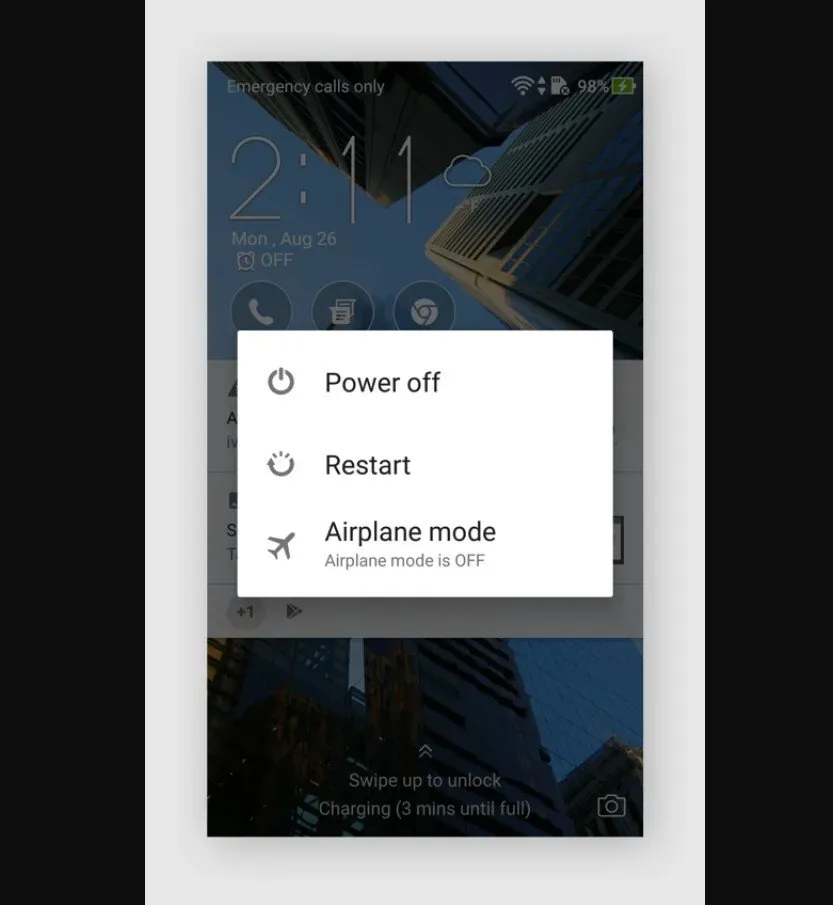
- Tryk på sideknappen, indtil meddelelsen “Genstart til fejlsikret tilstand” vises.
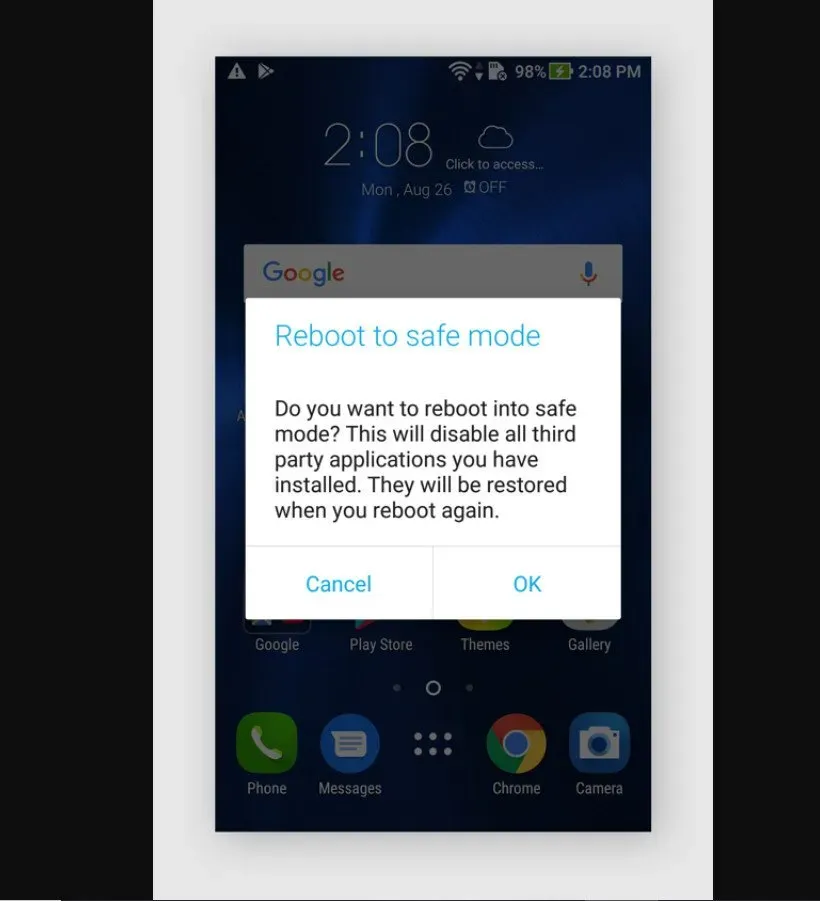
- Vent på, at din smartphone genstarter, efter du har klikket på OK.
- Du finder ikonet for sikker tilstand på højre side af din enheds skærm. Det betyder, at du har genstartet i fejlsikret tilstand.
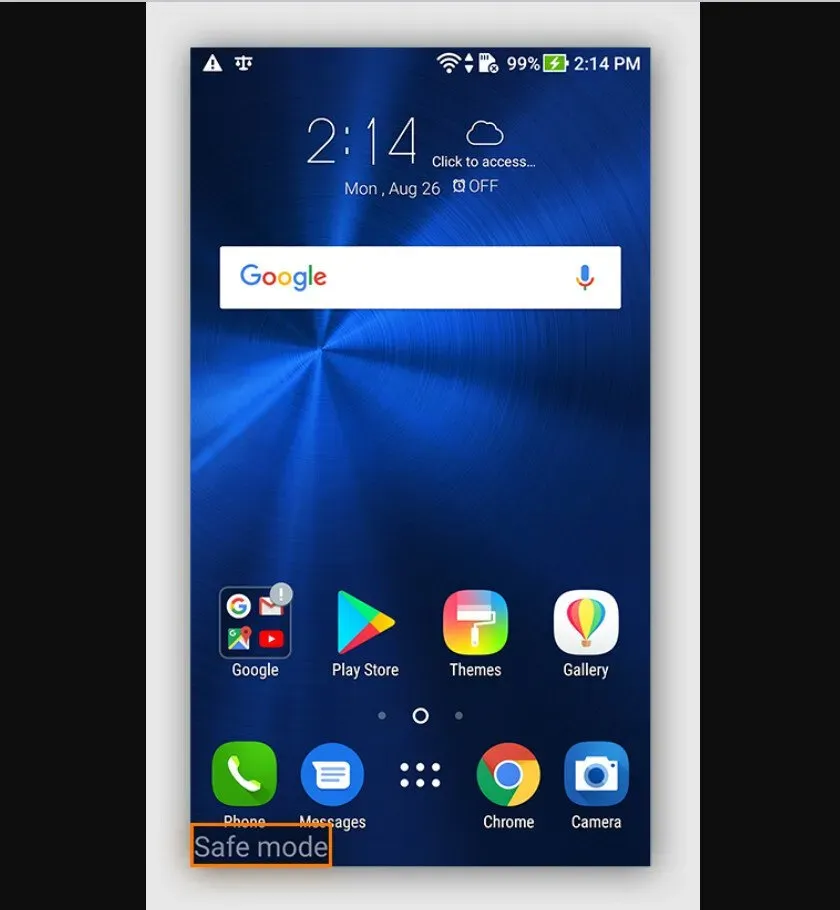
- På listen over programmer skal du trykke på gearsymbolet for at få adgang til indstillingerne.
- Vælg “Apps & notifikationer” eller lignende navngivne mulighed for at tilpasse apps.
- Fjern alle mistænkelige fra listen over applikationer: deaktiver applikationen ved at klikke på dens navn.
- Hvis du støder på et uidentificeret tvivlsomt program, som du ikke kan slippe af med; dette er højst sandsynligt den angriber, du leder efter. Først skal du klikke på Deaktiver for at slukke for programmet.
- Vend tilbage til den oprindelige indstillingsside og se efter en funktion, der hjælper dig med at administrere dine apps. Det kaldes almindeligvis “Device Administration Application”.
- Sluk skyderen ved siden af den angriber, du fandt i køen. Skyderen skulle nu være grå.
- Vend tilbage til listen over programmer og vælg en mulig virus, og klik derefter på Deaktiver.
- For det andet skal du holde startknappen nede. Vælg Genstart for at vende tilbage til normal tilstand.
- Rådfør dig med virksomhedens ledelse, hvis disse metoder ikke virker for din gadget.
Slip af med pop op-annoncer og omdirigeringer fra din browser.
Hvis din smartphone fortsætter med at blive omdirigeret til ondsindede websteder, eller hvis pop op-annoncer fortsat vises, skal du gendanne standardkonfigurationen for Chrome-webstedet. Gør kun dette, hvis alle disse andre muligheder ikke har kunnet løse problemerne. Med undtagelse af Mac-computere og pc’er kan Android-smartphones ikke gendanne indstillinger.
Gendannelse af internetbrowseren kræver sletning af datafilerne på Android-telefonen. Du ville slette alle gemte caching, webstedspræferencer og cookies.
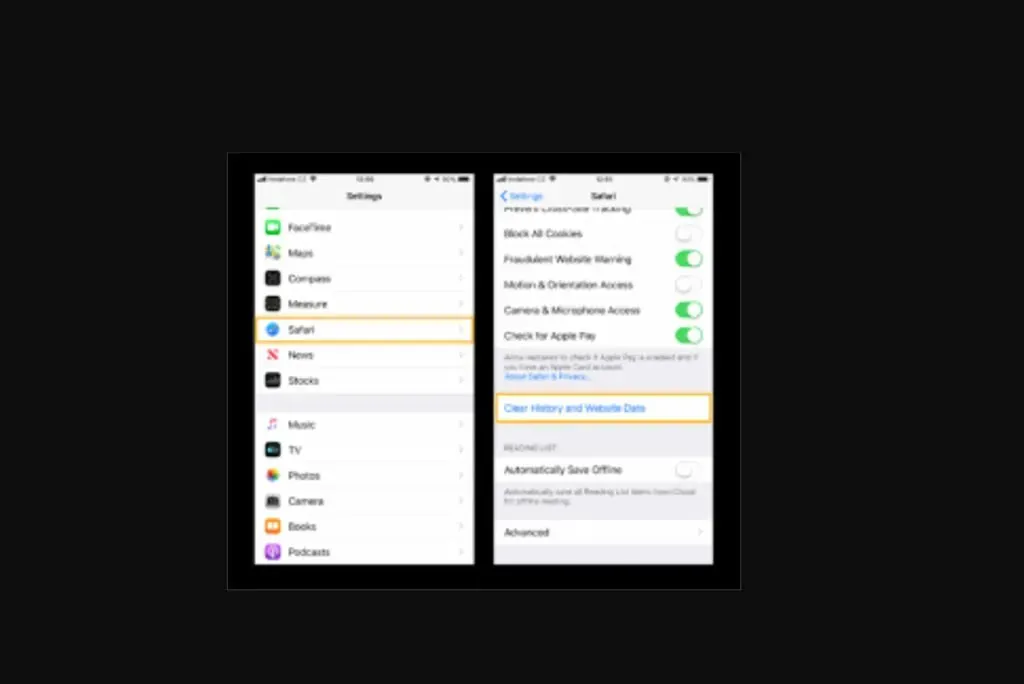
Følg disse trin for at nulstille din Google-browser til fabriksindstillinger:
- (Sørg for, at Google Play Protect er aktiveret.)
- Du kan få adgang til menuen “Indstillinger” ved at klikke på tandhjulsikonet “Vælg en app”. Alle downloadede applikationer vises her.
- Find og åbn Google Chrome-appen.
- I Google-appens betjeningspanel skal du vælge Lager.
- Vælg Konfigurer lager i menuen med lagerindstillinger.
- Sletning af alle poster er nu en mulighed. Som et resultat af denne handling vil profiler, cookies og andre browseroplysninger blive slettet.
- Du vil blive bedt om at godkende gendannelsesproceduren i et pop op-vindue. Vælg derefter OK.
Ryd op i dine downloads
I modsætning til iPhone giver Android-operativsystemet brugerne mulighed for at installere en række elementer fra nettet.
Dette er et praktisk værktøj, men det udgør også en trussel mod din telefon: for eksempel kan du installere virus utilsigtet.
Hold orden i downloadmappen og rens den for tvivlsomme eller uønskede materialer.
Hvis dit Android-operativsystem ikke reagerer, langsomt eller ikke vil åbne, skal du tage mere avancerede trin.
Tips til at køre antivirus på Android
Hvilke faktorer påvirker pålideligheden af et antivirusprogram? Hvad adskiller en antivirussoftware fra en anden? Hvilke andre funktioner er værd at bruge penge på udover Android-virusscanneren?
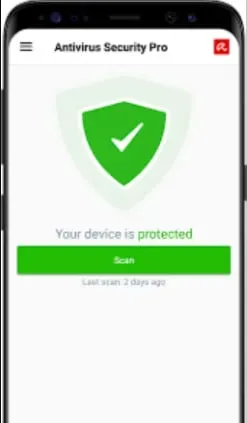
Start med kilden.
Via Google Play kan du få din foretrukne sikkerhedsapp. Hvis du installerer appen fra producenten, vil et klik på hyperlinket føre dig til Google Play, hvor du kan downloade appen.
Sikkerhedsapplikationer inficeret med malware er uundgåelige. I en række tilfælde promoverede pirater ransomware, der var udgivet som antivirussoftware ved hjælp af falske websteder og sociale netværk. Af denne grund er det vigtigt…
Vælg mellem betalt og gratis version.
En velrenommeret anti-malware-leverandørs grundlæggende plan er normalt tilstrækkelig. For eksempel vil Avast Vulnerability Scanning til Android-smartphones beskytte dig mod infektioner, adware og ransomware.
Det vil også analysere programmer for virus og anden malware. Du behøver måske ikke at investere mere for at beskytte dig selv mod cyberangreb. Her er en anden liste over de bedste gratis tilgængelige anti-malware-værktøjer.
Den gratis anti-malware-app fra Avast hjælper dig også med at forbedre og rense din Android-smartphone. RAM-komprimering, Pro (som inkluderer muligheden for at opdage og øjeblikkeligt fryse en tabt eller stjålet mobiltelefon), ubrugelig oprydning af lort, indstille internethastighedsklassificeringer og reel beskyttelse ved brug af webbrowsere er blandt de ekstra funktioner.
Fordelene ved at betale for en premium service varierer fra udbyder til. Premium-indhold inkluderer adgangskode eller fingeraftryksgodkendelse til nogle dataoverførsler og VPN-udbydere, der beskytter din gadget, når den er tilsluttet åbent Wi-Fi.
Hvis du kun er interesseret i virusscanning på smartphones, vil du måske ikke bruge disse avancerede funktioner, men det er altid en god idé at beskytte din telefon godt.
Et kraftfuldt gratis antivirusprogram vil være tilstrækkeligt for langt de fleste smartphonebrugere. Vælg en, der automatisk downloader dit antivirusprogram for at beskytte dig mod de seneste farer.
Beskyt din Android-enhed.
Installation af et effektivt trådløst anti-malware-værktøj er uden tvivl den bedste og mest effektive forbedring, du kan foretage for at holde din sikkerhedspraksis opdateret. Desuden, hvis vira ikke bare kan komme på din telefon længere, behøver du ikke bekymre dig om at dræbe dem.
Avast One, en gratis antivirus-app til Android, beskytter din enhed mod infektioner, spyware og andre farer. Opdag og stop malware, der infiltrerer din telefon med komplet, tilpasselig beskyttelse. Du får også en gratis VPN-forbindelse, lækagebeskyttelse og mere.
Afsluttende tanker
Virussen er ingen joke. For at undgå at blive mål for et cyberangreb skal du være opmærksom på, hvad du installerer, og være meget opmærksom på de rettigheder, du giver dine applikationer.
For eksempel, før du downloader noget, skal du omhyggeligt tjekke appens vurderinger for at sikre, at brugerne får, hvad de hævder. Pas dog på med usædvanligt høje vurderinger og gentagne kommentarer på unavngivne apps.
Det kunne være et pay-per-play-scenarie. Hvis du downloader en app, der tilbyder dig noget, du ikke havde forventet, eller beder om personlige oplysninger, så tænk dig grundigere om, før du giver dem besked.
Tillad som hovedregel kun adgang til funktioner, som du forventer, at din applikation har brug for. For eksempel, hvis en meddelelsesplatform beder om tilladelse til at foretage og modtage opkald eller få adgang til dine kameraer, kan dette være et rødt flag. Brugere af Apple-telefoner og Android-smartphones kan få adgang til rettighedsstyring via deres privatlivskontrol.
FAQ
Hvordan kan jeg rense min telefon for virus?
– Sluk din mobiltelefon, og genstart den i sikker tilstand. – For at få nedlukningsmuligheder skal du klikke på knappen Start. – Fjern den tvivlsomme ansøgning. – Se efter andre applikationer, som du har mistanke om er inficeret. – Download en god mobil sikkerhedsapp på din smartphone.
Kan jeg fjerne en virus fra min Android?
Ja, du kan fjerne virussen fra din Android-smartphone med anti-malware-applikationen.
Hvordan tjekker du din telefon for virus?
Mens en Android-antivirus-app er den sikreste måde at beskytte din Android mod infektion, er Play Protect en indbygget funktion, der kan være praktisk som backup. Vælg appen Play Butik for at tillade det. Klik på menuikonet i øverste venstre hjørne. Aktiver fanen Security Threat Scan. Alternativt kan du udføre en virusscanning gennem et tredjepartsprogram.
Hvordan ved jeg, om min Android-telefon har en virus?
Der er nogle symptomer, som du kan bruge til at finde ud af om en virus på en Android-smartphone. For eksempel telefonafbrænding, unødvendige telefonregninger mv.



Skriv et svar